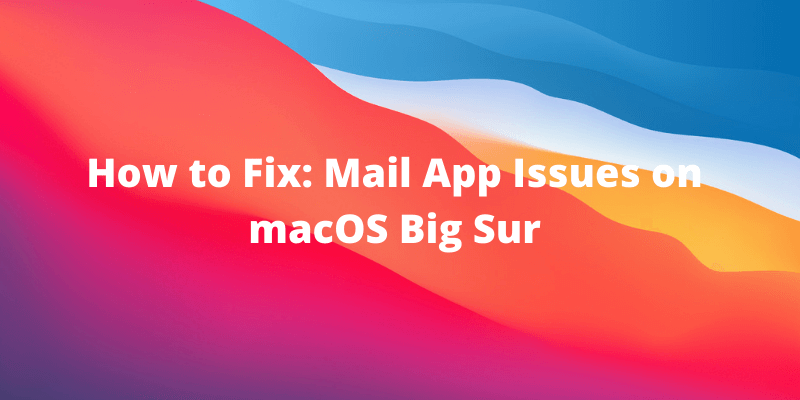
Si acaba de instalar macOS Big Sur, probablemente le encantarán todas las nuevas funciones y la integración que proporciona para su Mac. Esta última actualización se ha anticipado con entusiasmo desde hace un tiempo, y ofrece uno de los cambios más drásticos en el sistema operativo Mac en años.
Sin embargo, se han informado algunos problemas con la aplicación de correo , entre otras cosas, al instalar Big Sur. Entonces, echemos un vistazo aquí para ver cómo solucionar estos problemas de correo para que pueda hacer que todo funcione exactamente como le gustaría y aprovechar todo lo que Big Sur tiene para ofrecer.
¿Por qué tengo problemas con la aplicación de correo después de instalar macOS Big Sur?
Se han informado varios problemas diferentes con la aplicación Mail después de instalar macOS Big Sur. Algunas personas experimentan que el correo saliente no se entrega, mientras que otras notan que IMAP se agotará cuando intente iniciar sesión.
Si experimenta alguno de estos problemas, u otros relacionados con la aplicación Mail, puede deberse a errores que aún deben solucionar los desarrolladores de Apple. Mientras tanto, echemos un vistazo a cómo solucionar estos problemas a continuación.
Solución n. ° 1: reinicie su Mac
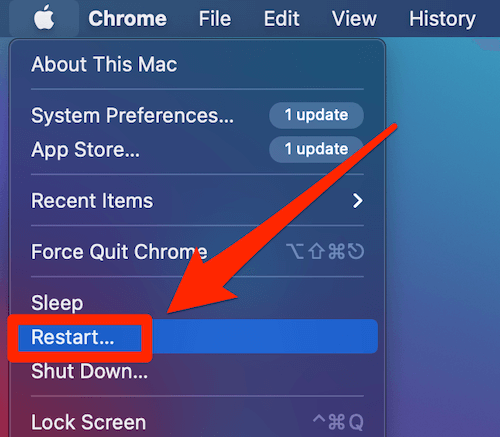
Comenzaremos con una solución básica que podría ayudarlo con sus problemas con la aplicación Correo. Si acaba de instalar Big Sur y notó problemas con Mail, continúe y reinicie su computadora. A menudo, esto puede solucionar algunos errores básicos y fallas que pueden ocurrir al realizar una gran actualización.
Una vez que haya reiniciado completamente su computadora, intente iniciar sesión y acceder a la aplicación Correo nuevamente. Si aún tiene problemas, continúe con las siguientes soluciones.
Solución n. ° 2: iniciar la aplicación de correo desde la carpeta de aplicaciones
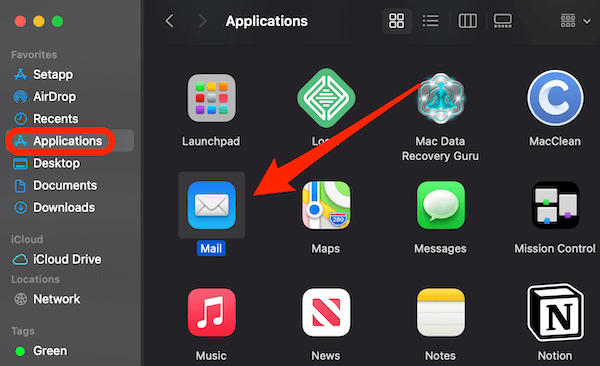
Si tiene problemas con la aplicación de correo al intentar acceder a la aplicación desde el Dock, puede intentar acceder desde la carpeta Aplicaciones. Puede hacer esto abriendo su Finder , seleccionando Aplicaciones en el lado izquierdo de la ventana y luego seleccionando Correo de la lista de aplicaciones disponibles. Si la aplicación de correo parece funcionar después de abrirla desde la carpeta Aplicaciones, siga estos pasos para consolidar la solución:
- Arrastre el icono de la aplicación Correo fuera del Dock y hasta su Escritorio. Esto hará que aparezca una copia del icono de correo en su escritorio.
- Una vez en el escritorio, arrastre el ícono de Correo nuevamente al Dock.
- Salga de la aplicación Correo si está abierta.
- Intente abrir de nuevo desde el muelle.
- Si esto no funciona, reinicie su computadora e intente los pasos anteriores en otro momento.
Solución # 3: Verifique las conexiones de correo
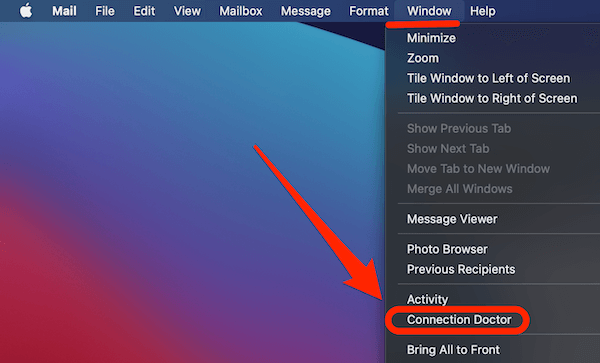
Otra causa de problemas con la aplicación Correo después de actualizar a Big Sur es que faltan carpetas de Correo. Puede verificar las conexiones de la aplicación de correo para intentar resolver este problema siguiendo estos pasos:
- Inicie la aplicación Mail.
- Haga clic en Ventana en la barra de menú superior.
- Seleccione Connection Doctor en el menú desplegable.
- Esto le permitirá ver si hay algún problema de conexión con sus cuentas de correo. Si ve algún problema, elimine la cuenta y luego vuelva a agregarla al sistema.
- Esto puede solucionar el problema.
Solución # 4: resincronizar IMAP
Esta solución puede ayudar si nota el problema de que no llegan correos electrónicos a su buzón y tampoco puede enviarlos. Esto puede deberse a que IMAP no se sincroniza correctamente. Para solucionar este problema, siga estos pasos:
- Salga de la aplicación Mail .
- Abre el Finder .
- Seleccione Ir en la barra de menú superior.
- Seleccione Ir a carpeta en el menú desplegable.
- Ingrese este texto en el cuadro de diálogo – / Users / your_profile / Library / Mail / IMAP-account_concerned / * tenga en cuenta que debe ingresar su nombre de perfil real en la sección ‘your_profile’ aquí.
- Busque la carpeta oculta llamada .OfflineCache y luego elimínela.
- Vuelva a iniciar la aplicación Correo para ver si se resuelve el problema.
Solución n. ° 5: cierre del correo mediante el Monitor de actividad
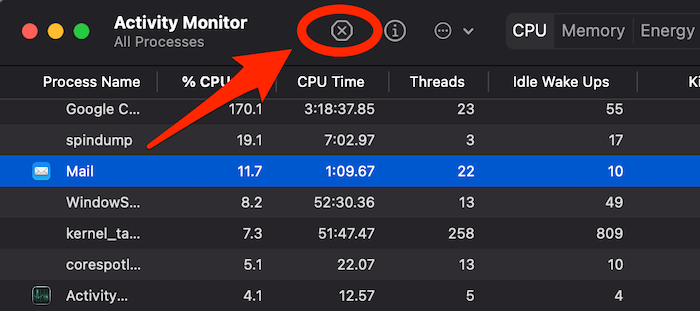
Otra solución que puede probar es cerrar la aplicación de correo mediante el Monitor de actividad en lugar de cerrarla a través de la aplicación. A veces, esto puede solucionar el problema de que la aplicación de correo se ejecute lentamente o se bloquee. Para usar el Monitor de actividad para cerrar la aplicación Correo, siga estos pasos:
- Abre el Finder .
- Busque la carpeta Utilidades y ábrala.
- Seleccione Monitor de actividad .
- Haga clic en la aplicación Correo .
- Haga clic en el icono X en la parte superior izquierda de la ventana Monitor de actividad para cerrar la aplicación Correo.
- Intente abrir la aplicación Correo nuevamente para ver si esto solucionó el problema.
Arreglo # 6: El Arreglo de Shift Open
Hay una última solución para probar que se informó recientemente en los foros de discusión de Apple. Simplemente implica mantener presionada la tecla Shift mientras abre la aplicación Mail. Un usuario dijo que abriera la aplicación Mail mientras mantenía presionada la tecla Shift y luego saliera de la aplicación.
Repite este proceso otra vez y luego reinicia tu Mac. Si bien esto no resolvió todos los problemas, funcionó para algunas personas que experimentan problemas con la aplicación Mail.
Pensamientos finales
La aplicación Mail es una característica muy útil de tu Mac y querrás que funcione correctamente. Si tiene algún problema con la aplicación Correo después de instalar macOS Big Sur, ejecute todas las correcciones que se enumeran aquí para ver si puede solucionar el problema. De lo contrario, es posible que deba comunicarse con el servicio de atención al cliente de Apple para obtener más instrucciones.